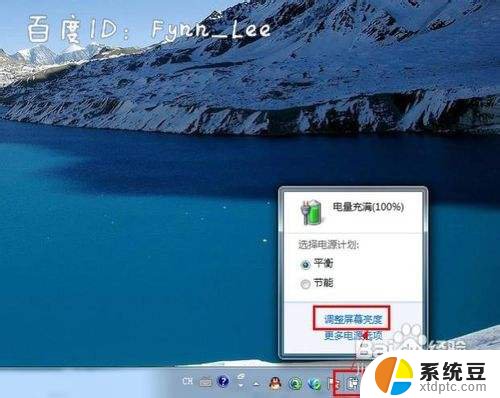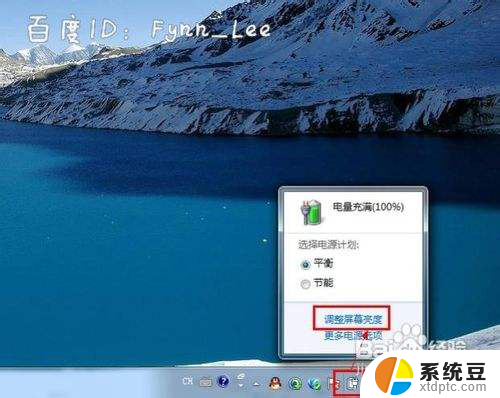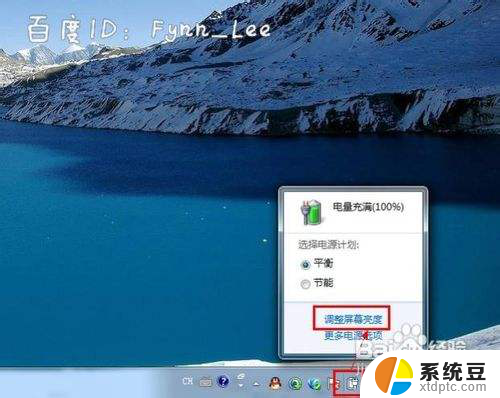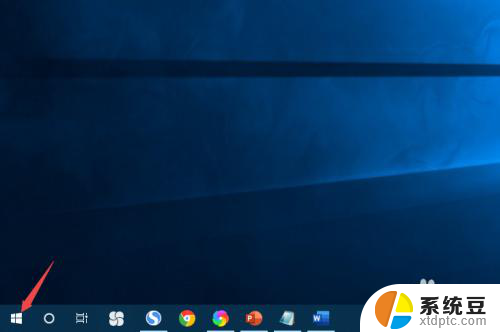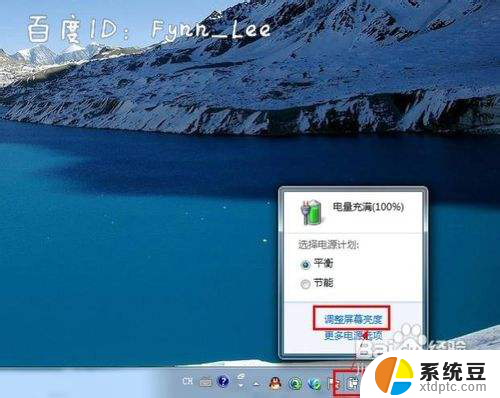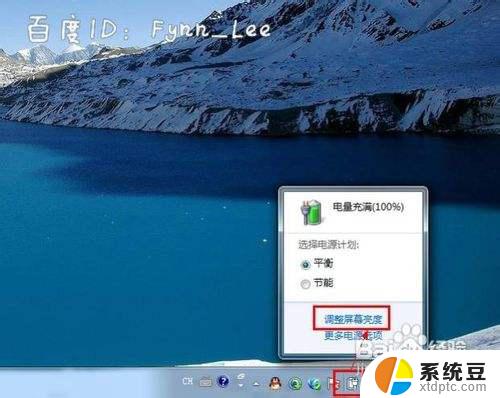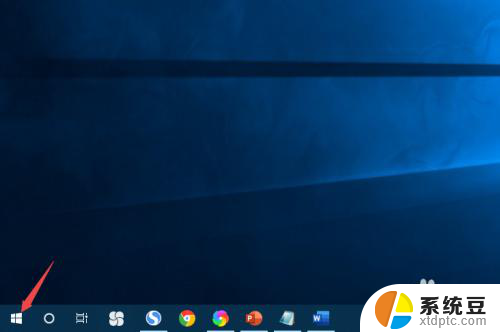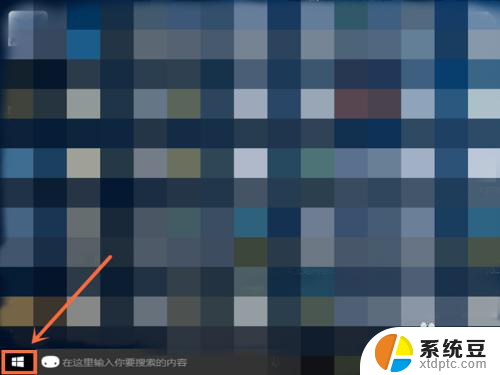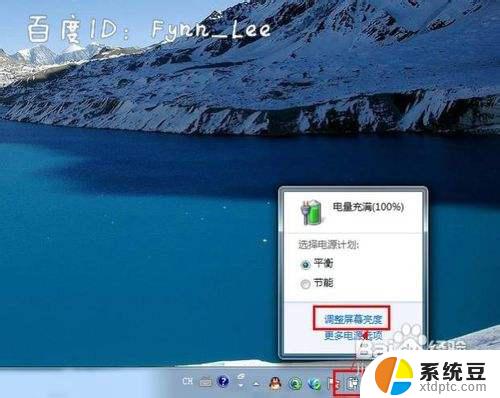怎样调节电脑屏幕亮度笔记本 笔记本电脑屏幕亮度调节快捷键
更新时间:2024-02-24 16:44:31作者:xtang
在日常使用笔记本电脑时,我们常常需要根据环境的亮度来调节屏幕的亮度,以保护视力并提升视觉体验,调节电脑屏幕亮度可以通过快捷键来实现,不仅方便快捷,还可以在不同场合下灵活调整屏幕的亮度,让用户更加舒适地使用电脑。通过简单的操作,我们可以轻松调节电脑屏幕的亮度,为自己创造一个更加舒适的使用环境。
具体步骤:
1.启动笔记本电脑,在桌面右下角点击电源图标。如图所示,在弹出的窗体中点击“调整屏幕亮度”进入亮度调节设置界面。
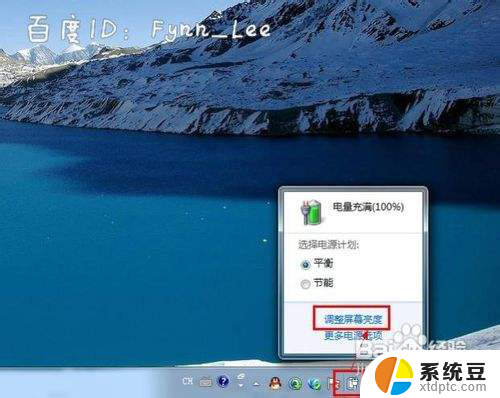
2.如图,进入屏幕亮度调节窗体后。点击窗体底部的调节滑块,向左调节屏幕将会变暗,相反,向右调节屏幕便会变亮。
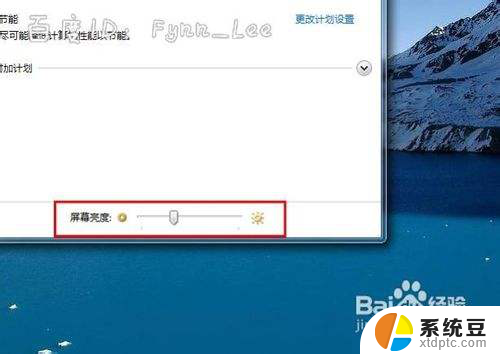
3.你可以在“平衡”或“节能”下点击“更该计划设置”进行屏幕亮度的调节。如图所示,在不同的电源环境下设置屏幕亮度以最大化节能。
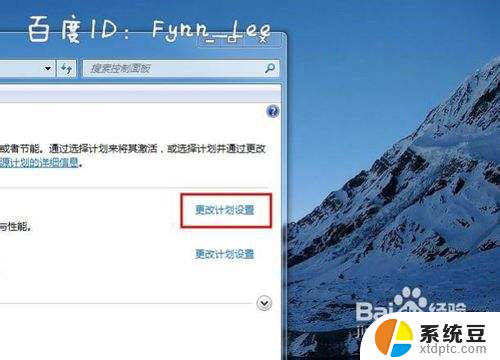
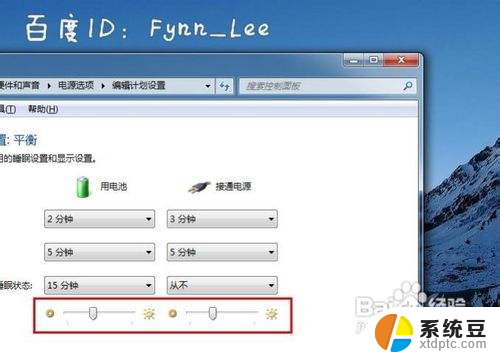
4.当然,你不止这一种调节屏幕亮度的方式。还可以通过快捷组合键进行屏幕亮度的快速调节。一些电脑可以通过Fn键和“设置向上”键进行调节。


以上就是如何调节笔记本电脑屏幕亮度的全部内容,如果你遇到了这种情况,可以按照以上方法解决,希望能对大家有所帮助。